幻灯片背景怎么设置(给PPT添加背景,试试这两种方法)


在制作PPT的时候通常需要给页面添加背景,但发现很多人都是直接将一张背景图片直接粘贴在页面上,往往会因为尺寸调整的问题,不仅不美观,还会影响其他要素的编辑,非常不便。其实最好的办法是将其填充为背景,这样就无法进行选择和编辑,最重要的是可以填满画布,不必再为尺寸调整而苦恼了。今天就给大家介绍两种背景填充的方式,非常简单而实用哦!
首先来看第一种方法,打开设计选项卡,在右侧的设置背景格式选项里给我们提供了很多种背景填充的方式,而我们最常用的是根据既定图片进行填充,其实就是第三个选项“图片或纹理填充”,点击一下,在下端的“插入图片来自”可以选择某得图片文件,选择并确定之后,整个图片就完成了背景填充,是不是很简单?
第二种方法是利用剪贴板进行,我们将背景图片复制过来,然后选中这张图片并剪切,然后在“插入图片来自”选择剪贴板,这样也完成了背景填充。
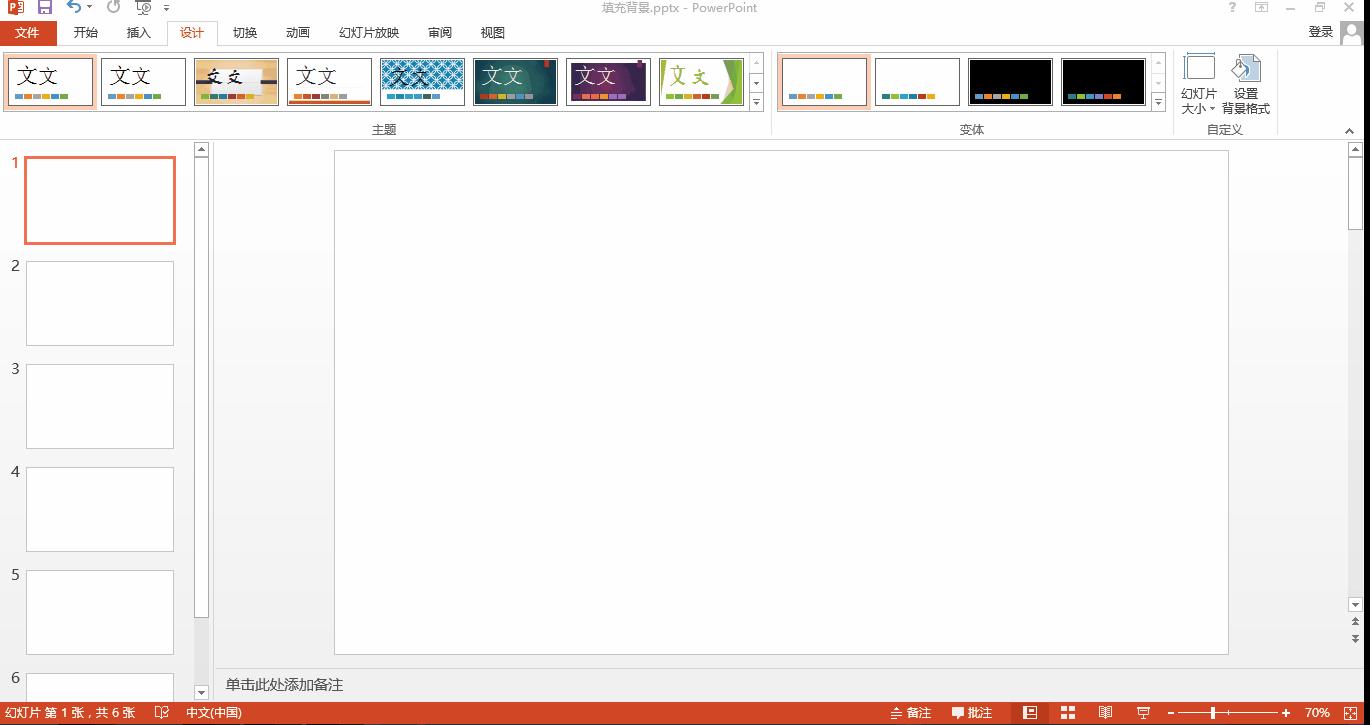

如果要删除背景,可以在下端点击“重置背景”或者选择纯白色填充。需要每个页面都设置同一个背景,可以在下端点击“全部应用”,可以看一下左侧效果,所有的PPT页面都填充了相同的背景图片。
好了,今天的内容就分享到这里,我们明天再见吧!








